Steam ን እንደገና ማስጀመር ጨዋታዎችን ሲጫወቱ ወይም ሲጫወቱ የሚነሱትን ከአውታረ መረብ ጋር የተዛመዱ ችግሮችን ለመፍታት ይረዳል። እሱን በመዝጋት እና እንደገና በመክፈት Steam ን እንደገና ማስጀመር ይችላሉ። ከዚያ ውጭ ፣ በስርዓተ ክወናው የተቀየሩ ፣ የተበላሹ ፣ የጠፉ ወይም በስህተት የተዋቀሩ የእንፋሎት ፋይሎችን መጠገን እና እንደገና መጫን ይችላሉ።
ደረጃ
ዘዴ 1 ከ 4: Steam ን እንደገና ማስጀመር
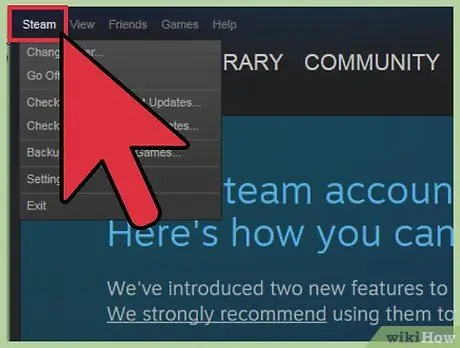
ደረጃ 1. በእንፋሎት መስኮቱ በላይኛው ግራ ላይ ባለው የመሣሪያ አሞሌ ውስጥ “Steam” የሚለውን አማራጭ ጠቅ ያድርጉ።
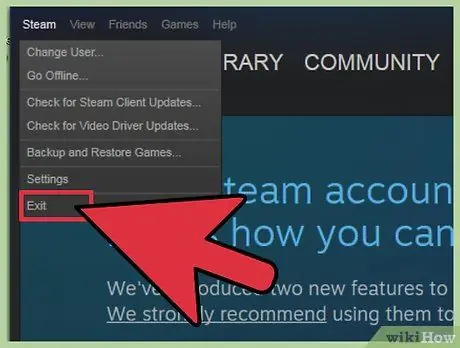
ደረጃ 2. "ውጣ" ወይም "ውጣ እንፋሎት" የሚለውን አማራጭ ይምረጡ።
” ከዚያ በኋላ Steam ይዘጋል።
እንዲሁም በዴስክቶፕ የተግባር አሞሌ ላይ ያለውን የእንፋሎት አዶን በቀኝ ጠቅ ማድረግ እና “ውጣ” የሚለውን አማራጭ መምረጥ ይችላሉ። ዊንዶውስ የሚጠቀሙ ከሆነ የተግባር አሞሌው በዴስክቶ bottom ታችኛው ክፍል በስተቀኝ ላይ ነው። ማክ ኦኤስ ኤክስ የሚጠቀሙ ከሆነ የተግባር አሞሌው በዴስክቶ top የላይኛው ቀኝ ጥግ ላይ ነው።
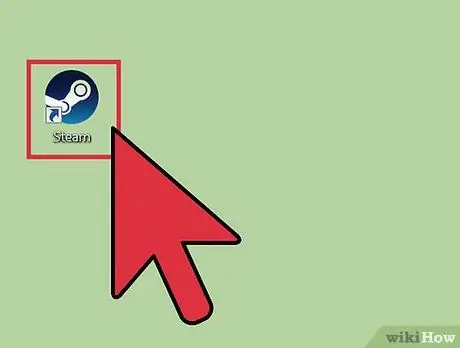
ደረጃ 3. እንደገና ለማስኬድ በዴስክቶ on ላይ ያለውን የእንፋሎት አዶን ሁለቴ ጠቅ ያድርጉ።
በዴስክቶ on ላይ አዶውን ማግኘት ካልቻሉ በዊንዶውስ ጅምር ምናሌ ውስጥ ወይም በ Mac OS X ላይ ባለው የመተግበሪያዎች አቃፊ ውስጥ “Steam” ን ይፈልጉ።
ዘዴ 2 ከ 4 - የእንፋሎት ፋይሎችን በዊንዶውስ ላይ መጠገን እና እንደገና መጫን
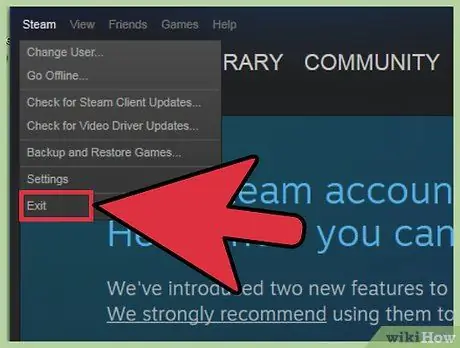
ደረጃ 1. በመጀመሪያው ዘዴ ውስጥ የተፃፉትን የመጀመሪያ እና ሁለተኛ ደረጃዎች በመከተል እንፋሎት ይዝጉ።
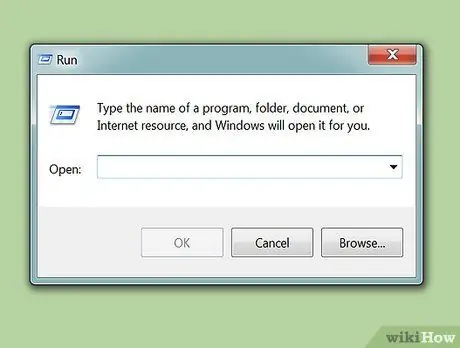
ደረጃ 2. የዊንዶውስ ቁልፍን + R በተመሳሳይ ጊዜ ይጫኑ።
ይህ የአሂድ መስኮቱን ይከፍታል።
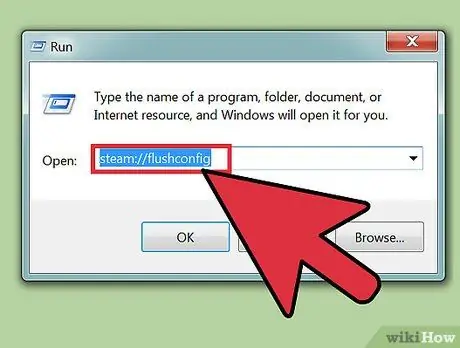
ደረጃ 3. የሚከተለውን ትዕዛዝ በሩጫ መስኮት ውስጥ ይተይቡ እና Enter ቁልፍን ይጫኑ - steam: // flushconfig።
ይህ ትእዛዝ የእንፋሎት ፋይሎችን ይጠግናል እና እንደገና ይጫናል።
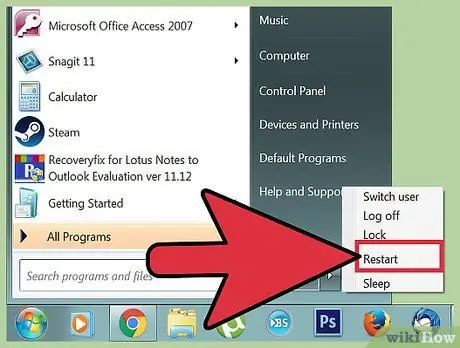
ደረጃ 4. ኮምፒተርዎን ይዝጉ እና እንደገና ያስጀምሩ እና የ C አቃፊውን ይክፈቱ
የፕሮግራም ፋይሎች / የእንፋሎት።
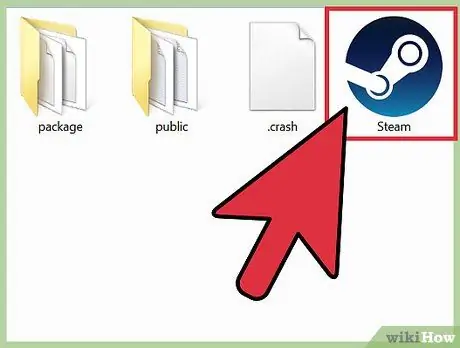
ደረጃ 5. እንደገና ለማስኬድ “Steam” ወይም “Steam.exe” የሚለውን ፕሮግራም ሁለቴ ጠቅ ያድርጉ።
ይህ የእንፋሎት ፕሮግራሙን በቀጥታ ከመጫኛ አቃፊው ይከፍታል። በዴስክቶፕ ላይ አቋራጭ በመክፈት አያሂዱ።
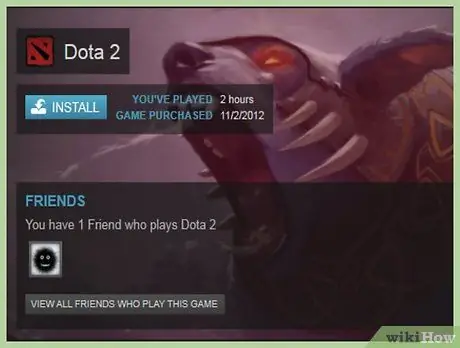
ደረጃ 6. በእንፋሎት ላይ ያሉትን ጨዋታዎች ይጫወቱ።
በዚህ ዘዴ ውስጥ የተዘረዘሩትን ደረጃዎች ከተከተሉ በኋላ የእንፋሎት ፋይሎቹ ተስተካክለው እንደገና ይጫናሉ።
ዘዴ 3 ከ 4 - የእንፋሎት ፋይሎችን በ Mac OS X ላይ መጠገን እና እንደገና መጫን
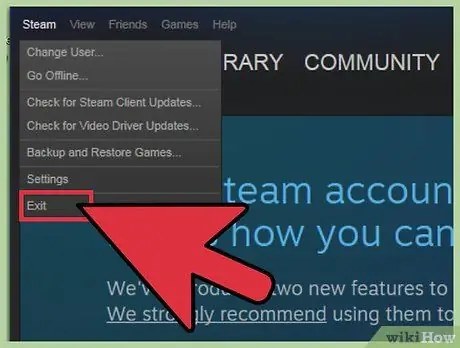
ደረጃ 1. በመጀመሪያው ዘዴ ውስጥ የተፃፉትን የመጀመሪያ እና ሁለተኛ ደረጃዎች በመከተል እንፋሎት ይዝጉ።
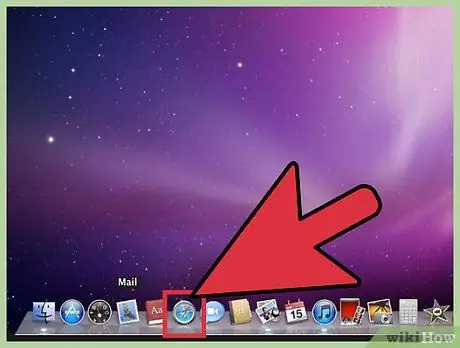
ደረጃ 2. Safari ን ይክፈቱ እና በዩአርኤል መስክ (የአድራሻ አሞሌ ወይም የድር ጣቢያ አድራሻ የሚጽፉበት መስክ) ውስጥ “steam: // flushconfig” ብለው ይተይቡ።
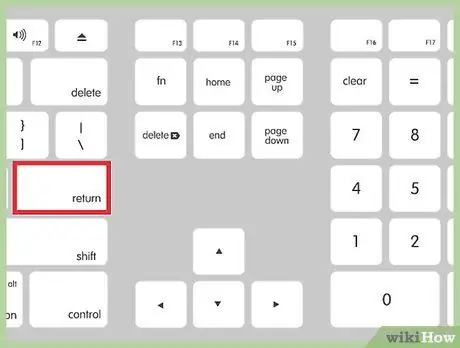
ደረጃ 3. “አስገባ” የሚለውን ቁልፍ ይጫኑ እና Safari ን ይዝጉ።
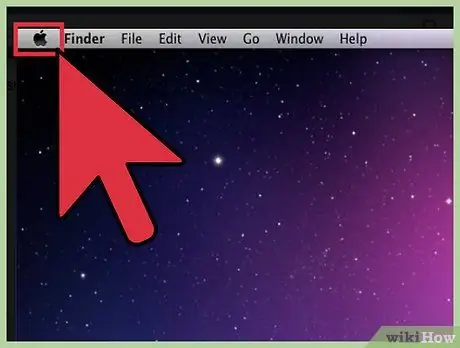
ደረጃ 4. ኮምፒተርዎን ይዝጉ እና እንደገና ያስጀምሩ እና Steam ን ይክፈቱ።
በዚህ ዘዴ ውስጥ የተዘረዘሩትን ደረጃዎች ከተከተሉ በኋላ የእንፋሎት ፋይሎቹ ይጠገኑ እና እንደገና ይጫናሉ እናም ጨዋታውን እንደገና መጫወት ይችላሉ።
ዘዴ 4 ከ 4 - የእንፋሎት ፋይሎችን በሊኑክስ ላይ መጠገን እና እንደገና መጫን
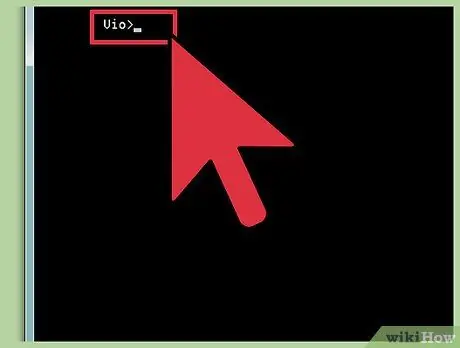
ደረጃ 1. ተርሚናልን ይክፈቱ እና “የእንፋሎት -ዳግም አስጀምር” ብለው ይተይቡ።
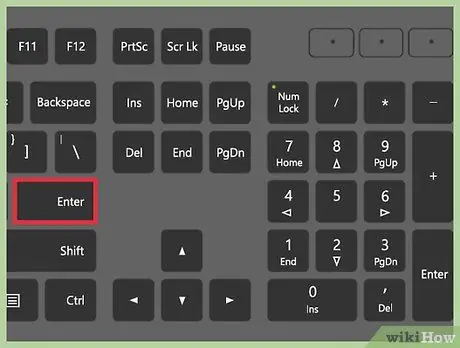
ደረጃ 2. “አስገባ” የሚለውን ቁልፍ ይጫኑ።
” “Bootstrap /home/ [የተጠቃሚ ስም]//steam/steam/bootstrap.tar.xz” የሚለው መልእክት በማያ ገጹ ላይ ይታያል። ይህ መልእክት የ Steam ፋይል መጠገን እና እንደገና መጫኑን ያመለክታል።
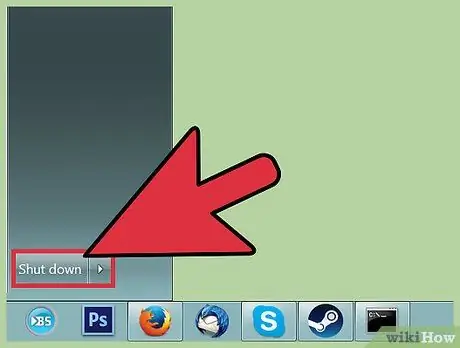
ደረጃ 3. ኮምፒተርዎን ይዝጉ እና እንደገና ያስጀምሩ እና Steam ን ይክፈቱ።
በዚህ ዘዴ ውስጥ የተዘረዘሩትን ደረጃዎች ከተከተሉ በኋላ የእንፋሎት ፋይሎቹ ይጠገኑ እና እንደገና ይጫናሉ እናም ጨዋታውን እንደገና መጫወት ይችላሉ።
ጠቃሚ ምክሮች
- ካወረዱ እና ከጫኑ በኋላ ጨዋታው የማይጀምር ከሆነ Steam ን እንደገና ለማስጀመር ይሞክሩ። አንዳንድ ጨዋታዎች ከመሮጣቸው በፊት Steam ን እንደገና እንዲጀምሩ ሊፈልጉዎት ይችላሉ።
- Steam ን እንደገና ማስጀመር ማንኛውንም ጨዋታ ወይም ከአውታረ መረብ ጋር የተዛመዱ ጉዳዮችን ካላስተካከለ በዚህ ጽሑፍ ውስጥ የተዘረዘሩትን ሁለተኛ ፣ ሦስተኛ ወይም አራተኛ ዘዴን በመከተል የእንፋሎት ፋይሎችን ለመጠገን እና እንደገና ለመጫን ይሞክሩ። የእንፋሎት ፋይሎችን መጠገን እና እንደገና መጫን ማንኛውንም የተጫኑ ጨዋታዎችን ሳይነኩ ወይም ሳያስወግዱ ወደ መጀመሪያው ቅንብሮቻቸው ይመልሳቸዋል።







